Најбоље ствари које ћете конфигурирати након надоградње на Виндовс 10

Дакле, на рачунару сте успешно покренули и радили Виндовс 10. Сада морате да поставите ствари. Ево листе важних ствари које треба да урадите.
Дакле, Виндовс 10 се успешно покреће и радина рачунару. Без обзира да ли сте надоградили или урадили прилагођену инсталацију, морате знати који су ваши следећи кораци и осигурати да имате систем који је конфигуриран на начин на који желите и припремљен за ваше свакодневне потребе. Неколико је важних ствари које треба да урадите након што сте поставили Виндовс 10 и овај чланак ће вам показати шта треба да радите.
Додајте још један налог и направите тачку за враћање система
Стварање резервног налога је важно као и овоможе се користити за решавање проблема и дијагностицирање проблема са оперативним системом, али и апликација и управљачких програма. Сматрајте да је то ваш рачун администрације система. Користите га само када требате да решите проблеме.
Можете сазнати више у нашем чланку: Како отворити локални налог у оперативном систему Виндовс 10
Дошли сте до радне површине, Виндовс 10 једобро функционише; али пре него што пређете на другу активност као што је инсталирање управљачких програма или апликација, требало би да створите тачку за враћање система да не бисте изгубили сво време уложено у надоградњу на Виндовс 10. Бодови враћања система штеде вам проблем да морате почети испочетка ако би нешто требало посустати.
Више о креирању прочитајте у нашем чланку: Како омогућити и створити тачку за враћање система Виндовс 10 у систем.
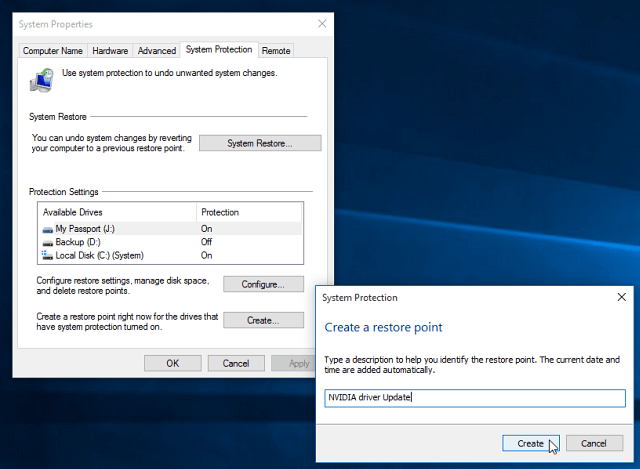
Инсталирајте најновије верзије ажурирања за Виндовс 10 и проверите Управитељ уређаја
Између РТМ-а и опште доступности могу се појавити побољшања која ће побољшати ваш рачунар. Виндовс Упдате ће такође пружити сигурност и ажурирања за управљачке програме.
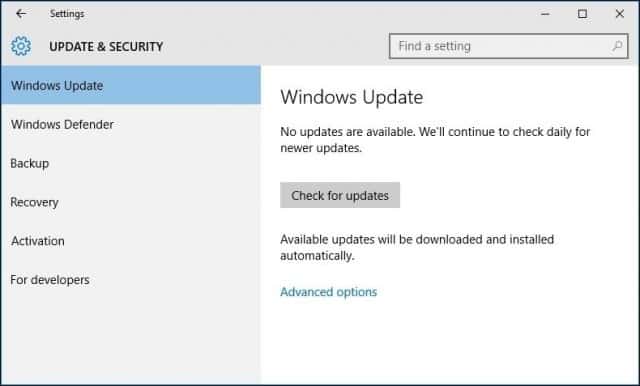
Без обзира да ли сте извршили надоградњу на месту или очистили инсталацију, проверите управљач уређајима да видите да ли компонента није инсталирана или не ради.
Да бисте то урадили, погодите Виндовс тастер + Кс и изаберите Менаџер уређаја. Ако постоји ускличник, кликните десним тастером миша на уређај, а затим Ажурирај.
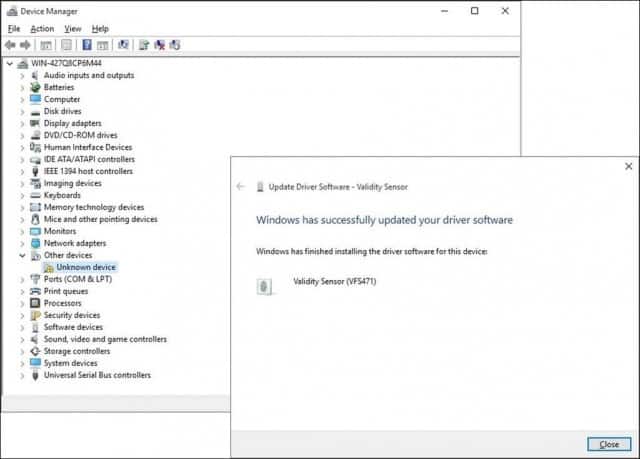
Ако Виндовс не пронађе доступне исправке, посетите веб локацију произвођача рачунара и потражите управљачки програм.
Већина веб локација произвођача олакшава проналажење правих управљачких програма, а опет неки не. Ако је то случај, ево одличног савета. Кликните десним тастером миша на уређај, а затим изаберите Својства.
Под Детаљи Кликните на Својство списак и изаберите Опрема хардвера из падајућег менија. Затим копирајте унесите у поље вредности и користите подразумевани претраживач да бисте потражили одговарајући управљачки програм и инсталирали га.
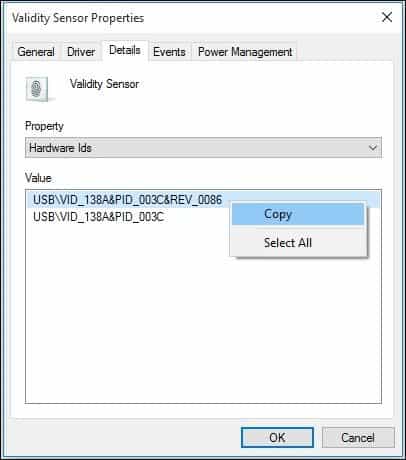
Најчешћи драјвери које ће Виндовс требати након чисте инсталације су:
- Управљачки програм чипова (ако сте уградили рачунар, требало би да имате и матичну плочу која је испоручена са њим).
- Видео / Екран адаптер
- Жични / бежични ЛАН адаптер
Такође, сада би било добро време за стварање друге тачке враћања система!
Инсталирајте и ажурирајте апликације за радну површину и продавницу
Виндовс 10 долази са пуно уграђених апликација, алиСигуран сам да имате неке фаворите које желите да инсталирате. Одлично место за инсталирање ваших основних бесплатних десктоп програма је Нините. Једноставно проверите оне које желите, преузмите инсталацијску датотеку и она ће инсталирати све без било које траке са алатима или додатног срања који не желите.
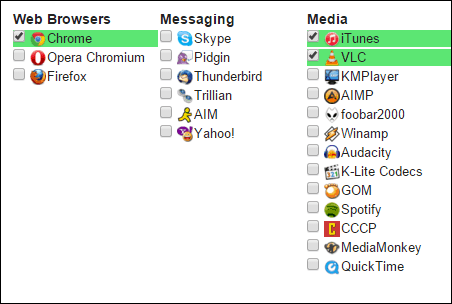
Програмери ће пружати ажурирања и побољшањаповремено до својих апликација. Док су универзалне апликације подразумевано постављене за ажурирање у позадини, након инсталирања система Виндовс, требало би да имате предност испред игре.
Да бисте проверили да ли постоје исправке ваших апликација, покрените Сторе и кликните на мени Ажурирања који ће указати на то колико ажурирања је доступно. Продавница каже да имам на располагању 26 ажурирања апликација.
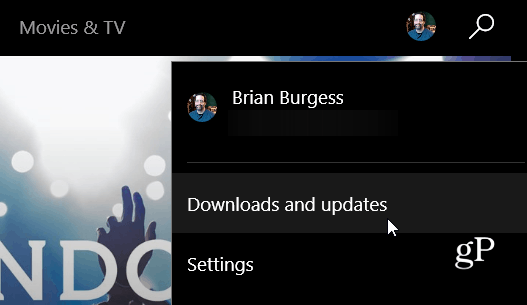
Видећете листу доступних ажурирања. Ако сте успорени, можете да кликнете Паузирај све и одаберете само апликације које желите да ажурирате притиском на дугме Репродукуј или уклоните из реда че ако не желите све.
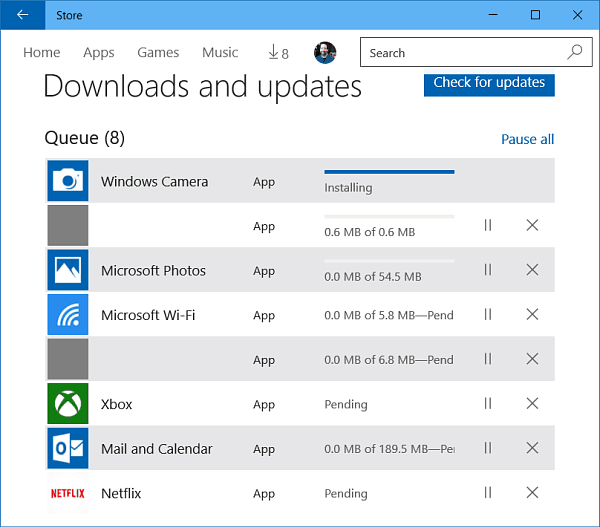
Подесите резолуцију екрана
Неки воле ствари веће или мање на екрану. Да бисте прилагодили екран, идите на Подешавања> Систем> Екран. Онда испод Промените величину текста, апликација и других ставки.
Померите клизач на оно што вам најбоље одговара, а затим кликните на дугме Примени у дну екрана. Ако желите да промените колико простора имате на екрану, изаберите Напредне поставке екрана линк на дну.
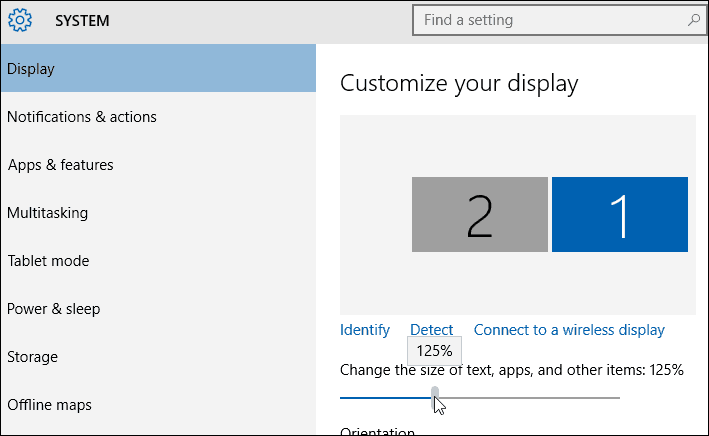
Кликните на Резолуција листе оквира и промените је у оно што најбоље ради за вас. Обично је најбоље подешавање максимална резолуција монитора.
Ако резолуција вашег екрана нема могућност подешавања, вероватно ћете морати да ажурирате управљачки програм екрана.
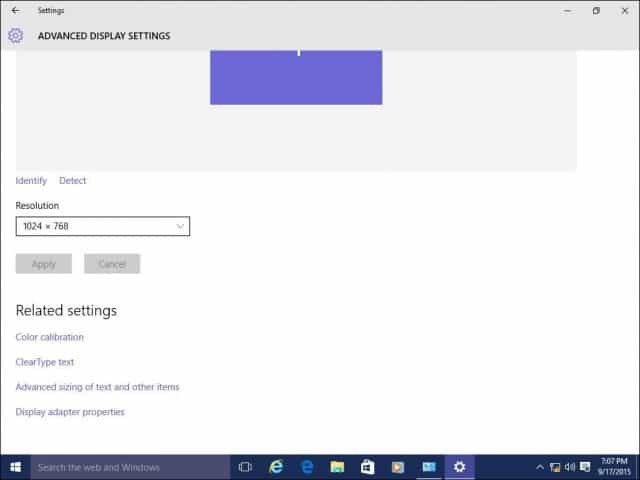
Такође прегледајте:
- Како управљати виртуелним радним површинама у оперативном систему Виндовс 10
Прилагодите Старт мени, закључани екран и радну површину
Виндовс 10 представља модерну ревизијуапликација за конфигурацију под називом Подешавања. Садржи познате функције које су доступне на класичној контролној табли радне површине коју сте користили у старијим верзијама оперативног система Виндовс. Неке ствари које можете да користите за подешавање укључују промену боја прозора, инсталирање тема, управљање инсталираним програмима, ажурирање Виндовс-а, повезивање на мреже, подешавање времена и језика, конфигурирање хардвера и безброј других задатака.
Да бисте прилагодили мени Старт и отворите акценте у боји Подешавања> Персонализација и кликните картицу Боја и изаберите избор боје који вам се свиђа.
Можете чак и да Виндовс аутоматски изаберебоја за вас. Померите се према доле и видећете додатна подешавања која можете да изаберете, као што су делови интерфејса за које бисте желели да се примене боје и могућност да Старт мени и трака задатака буду транспарентни.
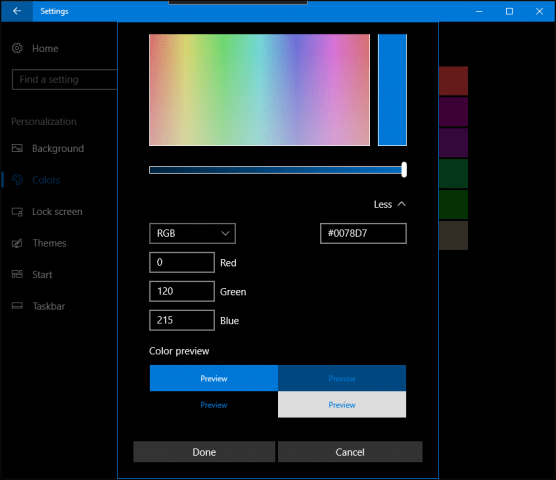
Ако постоји више детаљних опција које желите да примените, кликните картицу Теме и изаберите неку од доступних опција. Овде можете подесити звук, иконе и показиваче миша.
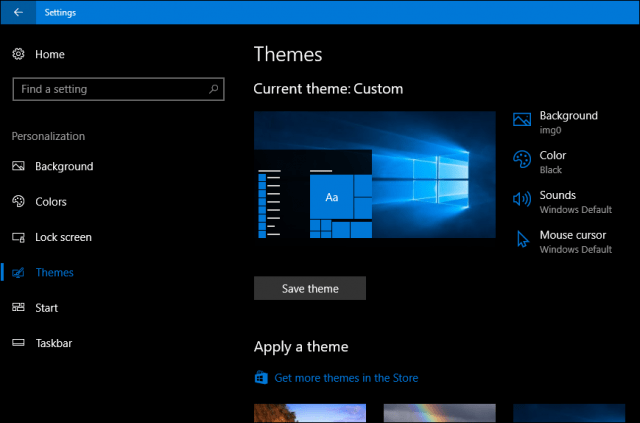
Када покренете свој Виндовс 10 ПЦ, ви сте првидочекује закључани екран, слика која скрива екран за пријаву. Ову слику можете да прилагодите употребом слике из личне колекције или неке од фотографија са залихама у пакету са Виндовс-ом.
Кликните Закључавање екрана картицу. Овде ћете видети подразумевану позадину коју користи Виндовс. Да бисте га прилагодили, кликните на Позадина Листа кутија. Кликните на Слика, а затим на слику коју желите да користите или кликните Претражите и одаберите слику из своје библиотеке слика.

Закачите често коришћене ставке у мени „Старт“
Ако постоји обично подручје поставкиприступу, можете да му приступите још брже тако што ћете закачити пречицу у менију „Старт“. Само кликните десним гумбом миша и кликните Приквачи за почетак. Сада ћете моћи да брзо приступите свом омиљеном подешавању.
Ево неколико сјајних референци како да ставке које често користите ставите у мени Старт:
- Прикачите одређена подешавања за Старт мени
- Приквачите веб странице на Виндовс Старт мени
- Прикачите омиљене песме и спискове за репродукцију у Виндовс 10 Старт менију
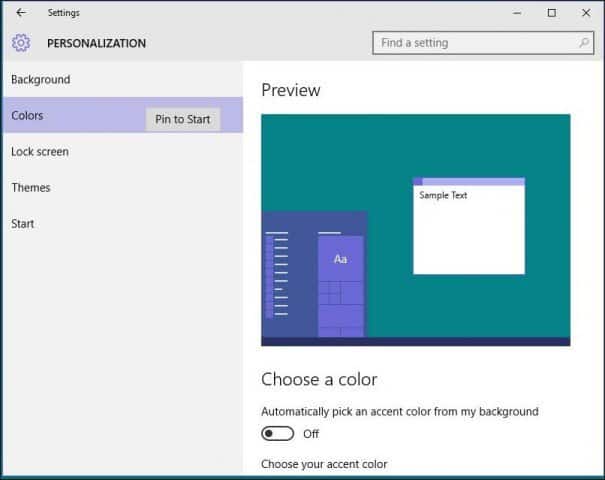
Једна од загонетки која недостаје у систему Виндовс 8.1 је била немогућност постављања пречице за Универсал апликације на радну површину. Бићете срећни када знате да то можете учинити сада у оперативном систему Виндовс 10. Да бисте пречицу дочекали до Старт менија или траке са задацима, кликните десним тастером миша на апликацију из менија Све апликације, а затим кликните на Приквачи за Старт или траку са задацима.

Додавање пречице на радну површину захтева једноставну акцију превлачења и испуштања.
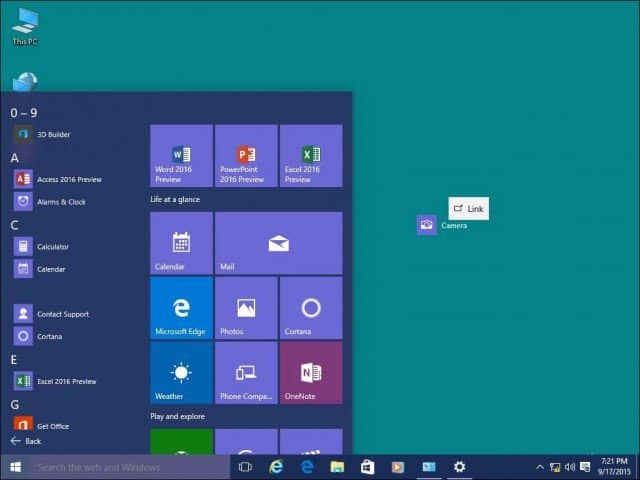
Ако желите да додате иконе система на радну површину, прочитајте наш чланак о томе како додати или уклонити системске иконе на радној површини Виндовс 10.
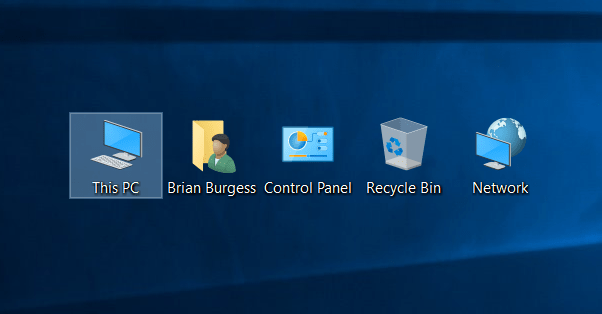
Поновно набавите простор на диску након надоградње
Не морате то да радите одмах, али ако јестежелите да вратите изгубљени простор на диску, можете. Имајте на уму; Виндовс.олд се задржава у случају да требате пребацити се на претходну верзију оперативног система Виндовс. То ће се урадити аутоматски након 10 дана, али ако то желите одмах, можете.
За више о томе како да вратите добар део простора,погледајте наш чланак: Како ослободити простор на диску Пост Виндовс 10 Упграде. Најновије верзије Виндовса 10 сада укључују функцију која држи ваш диск на чеку под називом Стораге Сенсе. Лоциран у Старт> Подешавања> Систем> Стораге, када је омогућен, Виндовс 10 ће аутоматски обрисати датотеке са локација као што су привремене датотеке и кош за смеће.
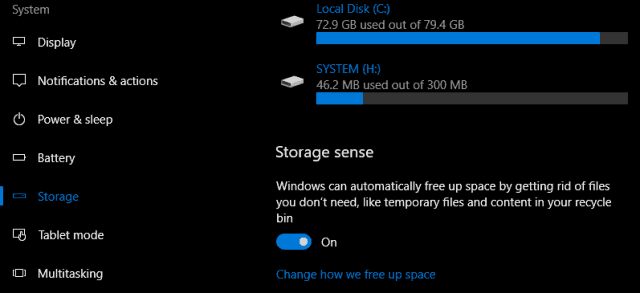
Можете да промените ове поставке. На пример, радије ручно бришем датотеке из корпе за отпатке. Понекад Стораге Сенсе можда није довољан, можете се обратити услужном програму треће стране који се зове ТрееСизе како бисте пронашли велике датотеке које би могле бити скривене на вашем диску.
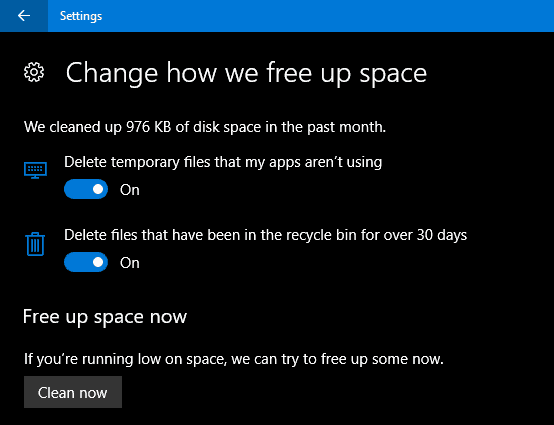
Инсталирајте антивирусни програм (ако је потребно)
Виндовс 10 укључује свеобухватну сигурност издравствена примена. Ако сте искусан и одговоран корисник рачунара, то је све што вам треба. Међутим, ако делите рачунар или нисте технолошки прихватљиви, хтећете да инсталирате свој омиљени антивирусни програм. Ниједан антивирус није 100% савршен, али ако их желите упоредити, ав-цомпаративес.орг је добро место за почетак.
Креирајте погон за опоравак и слику система
Сада када имате подешавање Виндовса 10 онако како и викао, сачувајте инвестицију. Креирајте погон за опоравак и слика система која ће омогућити обнављање система Виндовс 10 не покреће се или не постаје оштећена или хардверска грешка. За детаљне водиче о креирању погона за опоравак или слике система погледајте ове чланке:
- Како створити Виндовс 10 диск за опоравак
- Како створити системску слику у оперативном систему Виндовс 10
Инсталирајте Оффсите Бацкуп Сервице
Поред тога што имате погон и систем за опоравакАко желите да ствари пођу по злу, желите и да све важне податке направите резервном копијом у реалном времену. Услуга коју препоручујемо је ЦрасхПлан. Једноставан је за употребу и непрестано ће правити резервне копије података у позадини. Заиста је прави алат „постави и заборави“. А ако погоди катастрофа, имаћете душевног мира знајући да нисте ништа изгубили.
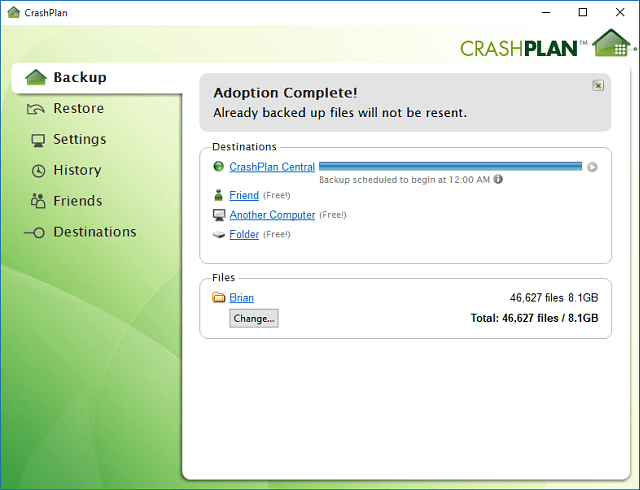
Започните са ЦрасхПлан-ом одмах
Прилагодите поставке приватности
Виндовс 10 је транспарентнији о вашемприватност, пружајући више информација за управљање приватношћу. Почевши од Ажурирања за креаторе, корисници могу лако да бирају и промене оно што деле са Мицрософт-ом, отворите Старт> Подешавања> Приватност да бисте прегледали све доступне опције.
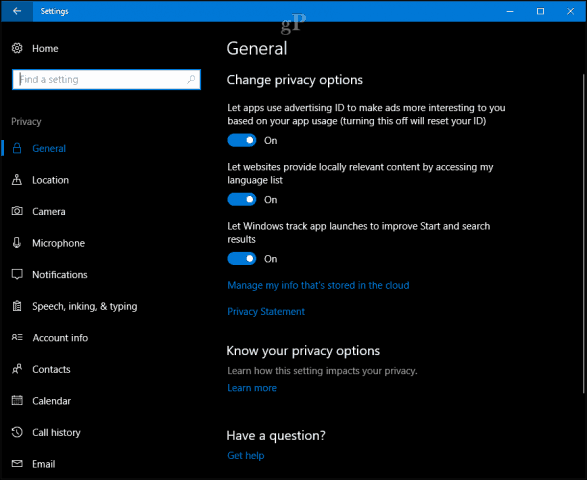
Мицрософт такође нуди интернетску контролну таблугде ће корисници имати лак приступ подацима као што су историја прегледавања, историја претраге, активност локације и Цортана-ова бележница. Контролна табла о приватности доступна је одмах свим корисницима - само се пријавите на свој Мицрософт налог и кликните картицу Приваци.
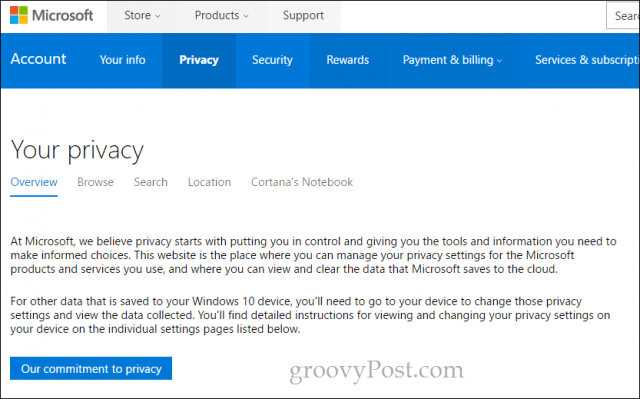
Неки корисници ће можда желети да конфигуришу и другеподешавања као што су Активни сати и Опције поновног покретања, укључујући подешавања Виндовс Упдате ако сте на дозираној вези. Виндовс Упдате укључује, посебно, шири скуп опција за кориснике којима је потребна већа контрола над исправкама.
Реците нам шта мислите. Јесмо ли пропустили било шта? Које су неке ствари које желите да конфигуришете након подешавања рачунара?

![Конфигуришите Виндовс 7 за приказивање екстензија датотека [Како да]](/images/microsoft/configure-windows-7-to-display-file-extensions-how-to.png)








Оставите коментар